Tahukah Anda, Anda tidak hanya dapat menyesuaikan orientasi tampilan, tetapi juga penskalaan teks, ikon, dan grafik lain yang ditampilkan di layar sistem Anda? Penskalaan ini disebut Dots Per Inch (DPI) yang memungkinkan pengguna untuk mengatur penyesuaian DPI selain dari nilai yang disarankan sesuai kebutuhan mereka. Ini bisa sangat berguna jika ada pengembang yang menguji beberapa perangkat lunak dengan berbagai jenis ikon, teks, dll. Umumnya, penskalaan DPI diatur secara otomatis oleh Windows untuk Anda, yang berkisar antara 96-125 dpi. Membuat perubahan pada tingkat penskalaan DPI akan menambah atau mengurangi ukuran teks, ikon, dll. dari tingkat penskalaan normal yang direkomendasikan. Ada opsi untuk menyesuaikan tingkat penskalaan DPI di sistem operasi windows. Pada artikel ini, mari kita lihat bagaimana Anda dapat menyesuaikan tingkat penskalaan DPI pada sistem windows 11 Anda.
Metode 1: Sesuaikan level Penskalaan DPI Melalui Aplikasi Pengaturan
Langkah 1: Buka aplikasi Pengaturan
tekan jendela tombol pada keyboard Anda.
Kemudian, ketik pengaturan dan pilih Pengaturan aplikasi dari hasil pencarian seperti yang ditunjukkan di bawah ini.

Langkah 2: Di aplikasi Pengaturan
Klik Sistem di panel kiri jendela.
Lalu klik Menampilkan di sisi kanan seperti yang ditunjukkan pada tangkapan layar di bawah ini.

Langkah 3: Di halaman Tampilan
Gulir ke bawah halaman dan pergi ke Skala & Tata Letak bagian.
Klik tombol dropdown yang bertuliskan 125% (Direkomendasikan) di bawah opsi Skala, yang secara default diatur oleh Windows.
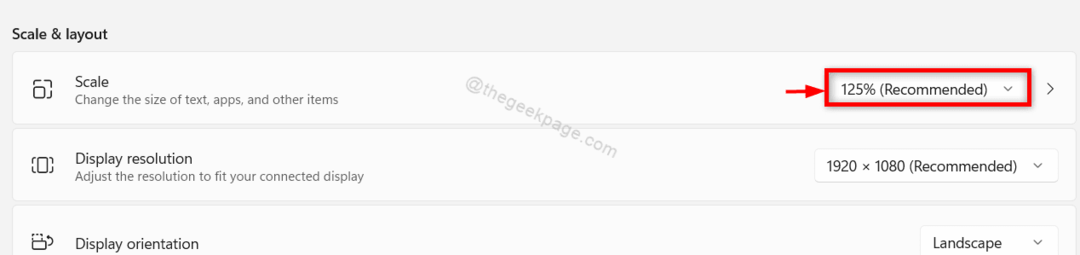
Langkah 4: Kemudian, pilih salah satu level penskalaan dari daftar dropdown seperti yang ditunjukkan di bawah ini.
Jika Anda memilih lebih atau kurang dari 125%, maka semua teks, ikon akan bertambah atau berkurang ukurannya masing-masing dari biasanya.
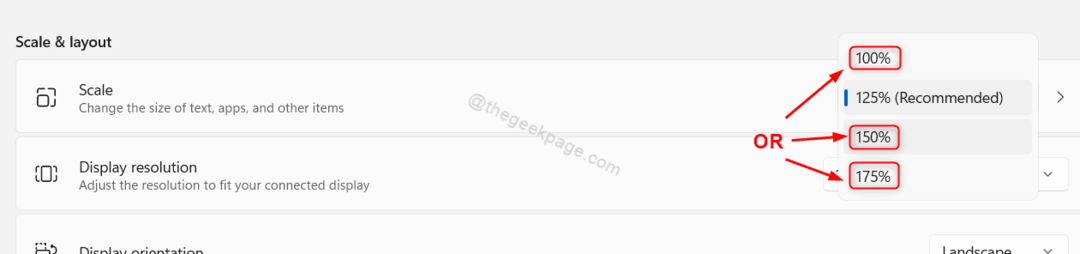
Kemudian, Tutup jendela pengaturan.
Ini adalah bagaimana Anda dapat mengubah tingkat penskalaan DPI pada sistem windows 11 Anda.
Metode 2: Sesuaikan tingkat Penskalaan DPI Kustom Dari Desktop
Langkah 1: Buka Desktop
tekan Menang + D tombol bersama-sama pada keyboard Anda.
Kemudian, Klik kanan pada Desktop.
Pilih Dmemutarpengaturan dari menu konteks seperti yang ditunjukkan pada gambar di bawah ini.
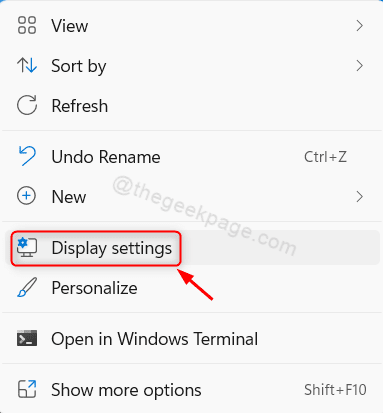
Langkah 2: Di halaman pengaturan Tampilan
Klik Skala opsi di bawah bagian Skala & Tata Letak.
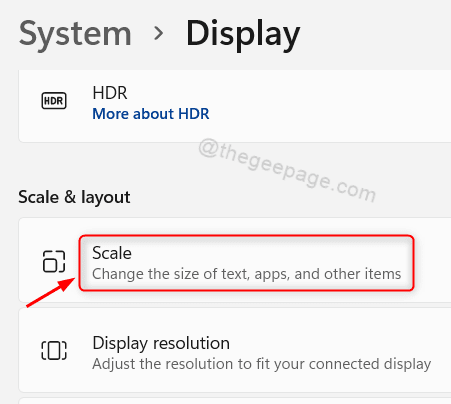
Langkah 3: Di halaman penskalaan khusus
Klik pada Penskalaan khusus dan masukkan nilai antara 100 dan 500 (tidak disarankan).
Kemudian, Klik tombol Centang untuk mengaturnya seperti yang ditunjukkan di bawah ini.
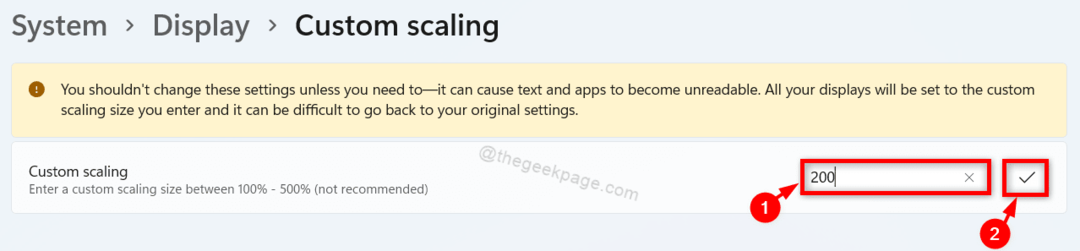
Setelah selesai, Anda perlu keluar dan masuk lagi ke laptop Anda untuk melihat perubahannya.
CATATAN:- Kami sangat menyarankan untuk tidak mencoba nilai di atas 200% yang mungkin membuat teks, ikon tidak terbaca dan menyulitkan untuk kembali ke pengaturan awal.
Itu saja!
Semoga Anda menyukai artikel ini dan menganggapnya informatif.
Silakan tinggalkan kami komentar di bawah untuk memberi tahu kami.
Terima kasih telah membaca!
